win10 wegame界面显示不出来修复方法 win10 wegame该页面暂时无法显示怎么回事
更新时间:2023-03-22 15:46:52作者:jiang
对于腾讯系列游戏,用户想要更好的在win10专业版系统中管理安装时,往往可以选择通过wegame游戏平台来完成,然而有用户在电脑中运行wegame时,出现界面显示不出来的情况,那么win10 wegame界面显示不出来修复方法呢?下面小编就来告诉大家win10 wegame该页面暂时无法显示怎么回事。
具体方法:
1、点击wegame上方的商店旁边的主页。
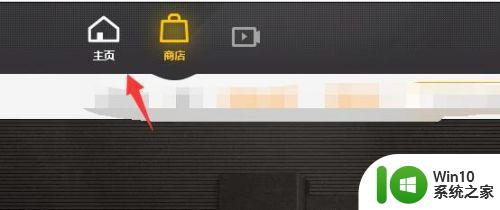
2、然后在左边找到打开不开的网页的游戏,比如地下城与勇士右键点击。
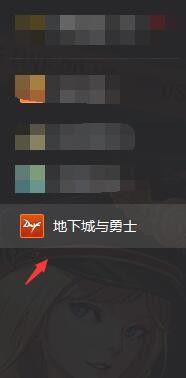
3、然后选择里面的修复按键,继续。
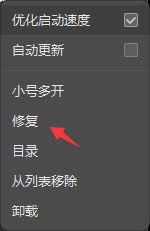
4、之后便会弹出自动修复的选项,如果存在问题,进行修复即可。
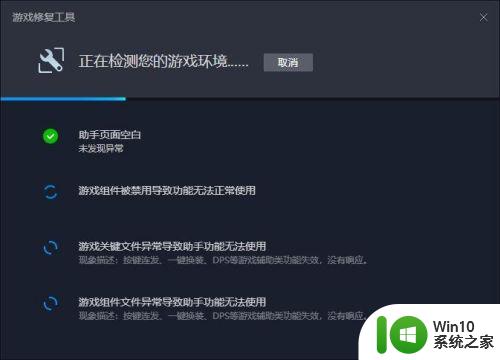
5、你也可以找到桌面上的网络,然后右键点击选属性。
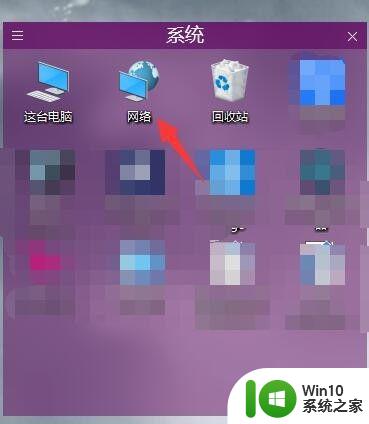
6、接着点击左下角的internet的选项。
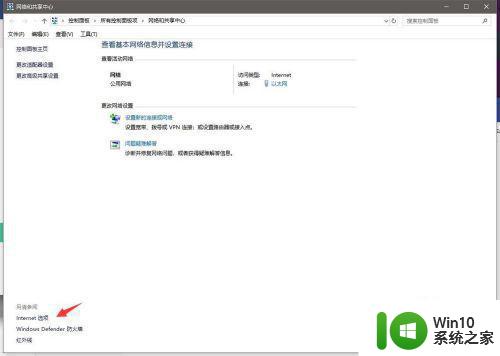
7、接着调到里面的安全选项,将安全选项调到最低即可。
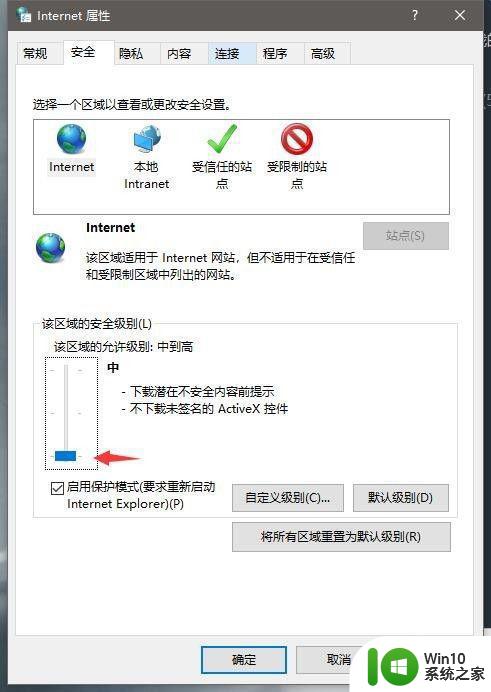
上述就是小编教大家的win10 wegame该页面暂时无法显示怎么回事了,有遇到相同问题的用户可参考本文中介绍的步骤来进行修复,希望能够对大家有所帮助。
win10 wegame界面显示不出来修复方法 win10 wegame该页面暂时无法显示怎么回事相关教程
- win10锁屏不显示时间怎么办 win10锁屏界面无法显示时间如何修复
- win10蓝屏页面显示二维码怎么回事 win10蓝屏页面显示二维码解析方法
- win10打开应用程序显示“重试该操作无法加载页面。请稍后重试”的解决方法 win10打开应用程序显示“重试该操作无法加载页面。请稍后重试”怎么办
- win10c盘不显示容量怎么回事 w10c盘不显示容量修复方法
- win10控制面板打开不显示不出来怎么修复 Win10控制面板无法打开解决方法
- win10电脑校园网登录界面无法显示怎么办 win10校园网登录页面不弹出可能的原因和解决方法
- win10显示桌面不全的修复方法 win10显示屏不全怎么办
- w10系统office图标显示不出来恢复方法 Win10系统桌面上的Office图标无法显示怎么办
- win10怎么让桌面显示时间挂钟 win10桌面时钟如何调出来
- win10桌面怎么显示天气时间 win桌面显示天气时间的方法
- win10网页验证码显示不出来怎么办 win10网页验证码无法显示解决方法
- win10桌面显示大屏时钟的方法 win10如何在桌面显示时钟
- 蜘蛛侠:暗影之网win10无法运行解决方法 蜘蛛侠暗影之网win10闪退解决方法
- win10玩只狼:影逝二度游戏卡顿什么原因 win10玩只狼:影逝二度游戏卡顿的处理方法 win10只狼影逝二度游戏卡顿解决方法
- 《极品飞车13:变速》win10无法启动解决方法 极品飞车13变速win10闪退解决方法
- win10桌面图标设置没有权限访问如何处理 Win10桌面图标权限访问被拒绝怎么办
win10系统教程推荐
- 1 蜘蛛侠:暗影之网win10无法运行解决方法 蜘蛛侠暗影之网win10闪退解决方法
- 2 win10桌面图标设置没有权限访问如何处理 Win10桌面图标权限访问被拒绝怎么办
- 3 win10关闭个人信息收集的最佳方法 如何在win10中关闭个人信息收集
- 4 英雄联盟win10无法初始化图像设备怎么办 英雄联盟win10启动黑屏怎么解决
- 5 win10需要来自system权限才能删除解决方法 Win10删除文件需要管理员权限解决方法
- 6 win10电脑查看激活密码的快捷方法 win10电脑激活密码查看方法
- 7 win10平板模式怎么切换电脑模式快捷键 win10平板模式如何切换至电脑模式
- 8 win10 usb无法识别鼠标无法操作如何修复 Win10 USB接口无法识别鼠标怎么办
- 9 笔记本电脑win10更新后开机黑屏很久才有画面如何修复 win10更新后笔记本电脑开机黑屏怎么办
- 10 电脑w10设备管理器里没有蓝牙怎么办 电脑w10蓝牙设备管理器找不到
win10系统推荐
- 1 电脑公司ghost win10 64位专业免激活版v2023.12
- 2 番茄家园ghost win10 32位旗舰破解版v2023.12
- 3 索尼笔记本ghost win10 64位原版正式版v2023.12
- 4 系统之家ghost win10 64位u盘家庭版v2023.12
- 5 电脑公司ghost win10 64位官方破解版v2023.12
- 6 系统之家windows10 64位原版安装版v2023.12
- 7 深度技术ghost win10 64位极速稳定版v2023.12
- 8 雨林木风ghost win10 64位专业旗舰版v2023.12
- 9 电脑公司ghost win10 32位正式装机版v2023.12
- 10 系统之家ghost win10 64位专业版原版下载v2023.12